När du använder en smart enhet som en Apple Watch är batteriets livslängd ett stort problem. Medan Apple hävdar att dess senaste iteration kan överleva 18 timmar efter en laddning över natten, klagar vissa användare på problem med batteriladdning. Om du också har liknande problem, här är några tips och tricks för att förbättra batteritiden på Apple Watch.
- Justera skärmens ljusstyrka
- Stäng av onödiga meddelanden
- Använd Power Reserve Mode
- Koppla från och para ihop Apple Watch med iPhone
- Fabriksåterställ din klocka
- Uppdatera watchOS till den senaste versionen
- Diverse tips för att förlänga Apple Watch-batteriets livslängd
1. Justera skärmens ljusstyrka
Om du är en ivrig användare av telefoner, bärbara datorer eller sådana enheter är den här en uppenbar batterisparare. Skärmens ljusstyrka är omvänt proportionell mot batteriets livslängd. Att justera skärmens ljusstyrka på din Apple Watch kan därför vara avgörande för att förbättra Apple Watch 5-batteriets livslängd.

Vidare, med tanke på Apple Watchs AMOLED-skärm, går en viss procentandel av batteriet förlorat, vilket bibehåller skärmens livskraft. När ett urtavla använder mycket ljusa färger som Activity Face eller Mickey Mouse kan de tömma batteriet snabbare.
Det är bra att watchOS låter dig ändra ditt nuvarande urtavla med ett enkelt svepalternativ. Så håll en svart-grå urtavla till hands de dagar du vill att batteriet ska hålla.
2. Stäng av onödiga meddelanden
Medan det är ganska fördelaktigt för dig, kan meddelanden vara ett stridsspår för din klocka. Eftersom det inte bara tänder eller väcker skärmen, använder det också Bluetooth- och Wi-Fi-radio med regelbundenhet för att söka efter uppdateringar. För att förlänga Apple Watch-batteriets livslängd, välj de appar som kan ta emot aviseringar klokt och stäng av aviseringarna för resten.
 Vidare bör de appar som speglas på din klocka och inte nödvändigtvis behöver dubbla meddelanden, både på din klocka och iPhone, vara avstängda. Till exempel har jag medvetet hållit Uber- och YouTube-aviseringar avstängda för Apple Watch; bara meddelande på min telefon räcker för dessa appar.
Vidare bör de appar som speglas på din klocka och inte nödvändigtvis behöver dubbla meddelanden, både på din klocka och iPhone, vara avstängda. Till exempel har jag medvetet hållit Uber- och YouTube-aviseringar avstängda för Apple Watch; bara meddelande på min telefon räcker för dessa appar.
Medan vi är föremål för appar och aviseringar är det klokt att förstå att oanvända appar inte bara utnyttjar minnet utan också batteritiden. Så ta bort de oanvända apparna från Apple Watch eller sluta spegla den, främst om appen använder en internetanslutning eller GPS i bakgrunden.
3. Använd Power Reserve Mode

Som namnet antyder minskar Power Reserve-läget strömförbrukningen genom att stänga av alla funktioner utom tiden. Ja!! funktionen omvandlar din smartwatch till en vanlig klocka. När du inte använder din klocka, aktivera Power Reserve-läget för att spara och förlänga Apple Watch-batteriets livslängd, särskilt när du vill att den ska hålla hela dagen eller mer.
4. Koppla från och para ihop Apple Watch med iPhone
Detta kan låta som en väldigt ovanlig idé för att lösa problemet med Apple Watch-batteriet. Men en enkel avkoppling och parning kan döda oseriösa processer och fixa de dåliga bitarna och lösa problemet i bara några steg. För att koppla bort Apple Watch öppnar du Watch-appen → My Watch-fliken → i → Unpairing Apple Watch .
 Vi rekommenderar att du startar om Apple Watch och iPhone innan du parkopplar för att rensa cacheminnet. Para ihop enheterna igen; dina data kommer att synkroniseras och förmodligen löses problemet med dåligt batteri.
Vi rekommenderar att du startar om Apple Watch och iPhone innan du parkopplar för att rensa cacheminnet. Para ihop enheterna igen; dina data kommer att synkroniseras och förmodligen löses problemet med dåligt batteri.
5. Fabriksåterställ din klocka
Kanske är orsaken bakom klockornas låga batterilivslängd en spårbar systeminställning som bara kunde lösas genom en fullständig återställning. Återställning av klockan till fabriksinställningarna inaktiverar varken aktiveringslåset eller skapar en automatisk säkerhetskopia. Även om du kan återställa det mesta av data från din iPhone eller iCloud senare.
Öppna appen Inställningar på din klocka och gå till Allmänt → Återställ → Radera allt innehåll och inställningar.

 Kolla in vårt inlägg för detaljerade handledning. När återställningen är klar, anslut enheten till din iPhone som en ny enhet och återställ inte säkerhetskopian från och med nu. Ge det några dagar och synkronisera båda enheterna tillsammans.
Kolla in vårt inlägg för detaljerade handledning. När återställningen är klar, anslut enheten till din iPhone som en ny enhet och återställ inte säkerhetskopian från och med nu. Ge det några dagar och synkronisera båda enheterna tillsammans.
6. Uppdatera watchOS
Ibland kan bara en enkel uppgradering vara lösningen på dina batterirelaterade problem. Apple har fantastiska öron, och när det hör om ett problem eller ett fel, släpper det en korrigeringsfil för det i nästa version av programuppdateringen. För att kontrollera om en uppdatering är tillgänglig på din Apple Watch, gå till Inställningar → Allmänt → Programuppdatering.

Du kan också kontrollera uppdaterings tillgänglighet på din ihopparade iPhone, gå till Watch app → Allmänt → Programuppdatering.
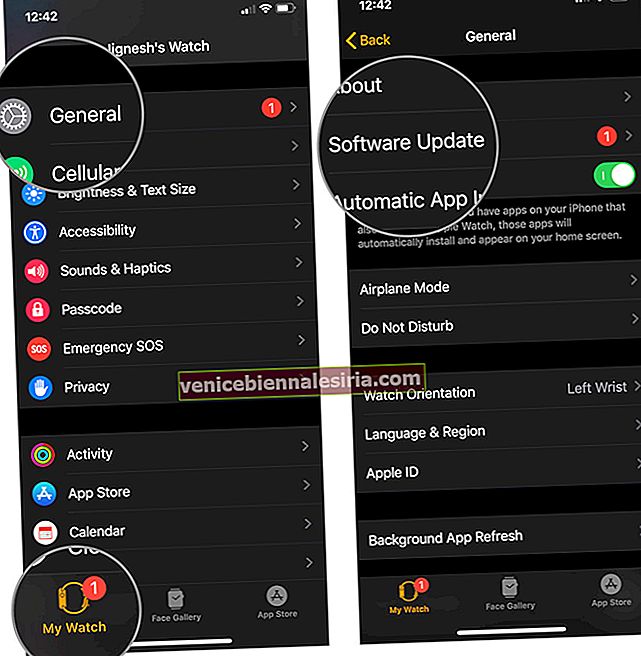 Om en uppdatering finns tillgänglig, ladda ner den nya uppdateringen. detta kommer med största sannolikhet att lösa problem med batteriet. Det kan vara så att problemet kvarstår direkt efter uppdateringen, ge uppdateringen en dag eller två för att slå sig ner, när bakgrundsprocessen som återställning och nedladdning är klar. Om batteriet fortfarande inte är upp till märket, prova dessa lösningar.
Om en uppdatering finns tillgänglig, ladda ner den nya uppdateringen. detta kommer med största sannolikhet att lösa problem med batteriet. Det kan vara så att problemet kvarstår direkt efter uppdateringen, ge uppdateringen en dag eller två för att slå sig ner, när bakgrundsprocessen som återställning och nedladdning är klar. Om batteriet fortfarande inte är upp till märket, prova dessa lösningar.
Som vi nämnde tidigare strävar Apple efter att korrigera alla problem som användare står inför genom att bygga vidare på befintliga uppdateringar. Allt du behöver göra är att hålla ett öga på dessa versioner (följ oss eller ladda ner vår iOS-app för att få uppdateringar) och ladda ner en gång tillgänglig.
Under tiden finns det några tips och tricks som du kan använda för att lösa ett plötsligt problem med batteriladdning på en Apple Watch och se till att batteriet förblir strömtaget hela dagen.
7. Diverse tips för att förlänga batteriets livslängd på Apple Watch
Vad gör du när din iPhone har lågt batterinivå och du vill att den ska ta några timmar till? Tja, vi avvisar olika funktioner så att batteriet kan överleva trots användning. Detsamma är fallet med Apple Watch också. Här är några av de funktioner du kan stänga av för att spara lite juice:
- Stäng av Always-On-skärmen: Även om Apple hävdar att Always-On-skärmen inte påverkar batteriet massivt, kan vi stänga av det för att spara även den lilla biten
- Stäng av bullerövervakning: I striden mellan batteri och funktioner måste bullerövervakning inaktiveras tills batteriproblemet är löst
- Stoppa pulsmätning och träningsövervakning: En bit av Apple Watchs batteri är avsedd för att spåra hjärtfrekvens och kondition. Under allvarliga behov måste du göra ett tufft val
- Minska EKG- och hjärtfrekvenskontroll: Även om funktionerna är integrerade för din bekvämlighet är det inte nödvändigt att kontrollera dem om det inte finns något hälsoproblem.
- Träning i energisparläge: Som tidigare nämnts kan spårningsträning tömma batteriet snabbare. Därför har Apple smartt inkluderat ett energisparläge, särskilt för träningspass
- Tillfälligt stoppa aktivitetspåminnelse: En välsignelse som påminner oss om vår hälsa, men som formatet på detta inlägg går måste vi tillfälligt inaktivera Aktivitetspåminnelse för att spara lite juice
- Minska animationer : Att sätta på Reducera rörelse minskar animeringen och den automatiska storleksändringen av användargränssnittet för Apple Watch på hemskärmen. Och detta påverkar verkligen batterianvändningen, så du vet vad du ska göra
- Justera de Haptiska varningarna: Även om jag gillar den mjuka knackningen på min handled, har jag klockan vid liv. Att justera den för att justera den till lägre inställningar kan vara ett alternativ
- Begränsa användningen av komplikationer: Komplikationerna på din klocka möter vår vackra hand, men när du är i en batterikris är det ett bra batteribesparande hack att byta till ett enklare urtavla utan många komplikationer och lägre livskraft.
- Begränsa musiklyssnande och andra aktiviteter: A no brainer; om telefonbatteriet är lågt, spelar du inte tunga spel, eller hur? Tja, på liknande villkor begränsar du användningen av dina Apple Watch-appar som musik, podcast eller spel
Jag vet att det är svårt att motstå alla de vackra funktionerna på Apple Watch för att spara batteri. Men du ska inte avbryta alla funktioner samtidigt. Det här är alternativen, välj de som passar dig bäst. Till exempel träna i strömläge så att du kan lyssna på mer musik eller tvärtom.
Sedan är allt detta bara tillfälligt, medan ditt Apple Watch-batteri börjar ta slut. När du har laddat det bra och det plötsliga dräneringsproblemet är ordnat kan du använda alla dessa och fler funktioner på Apple Watch utan att tänka igen. Vad jag verkligen älskar med dessa alternativ är att de är reversibla. Tack vare smartOS från watchOS kan jag starta eller stoppa en funktion på ett infall med bara några steg. Så oroa dig inte mycket för batteri, hantera bara dina klockfunktioner med smarthet.
Må din klocka ha en lång och fullgörande batteritid!
Framstegen i våra enheter har gett oss obegränsad frihet att uppnå oöverträffad framgång och lycka. Allt detta har dock ett pris, och det inkluderar oro för batteriprocenten. Ett problem som är lätt att lösa om du använder dina enheter optimalt. Från att använda en bärbar kraftbank till olika energisparalternativ.
Står du inför ett problem med batteriladdningen med Apple Watch? Vilka lösningar har du valt för att lösa problemet? Hjälpte dessa steg dig? Låt oss veta i kommentaren.









